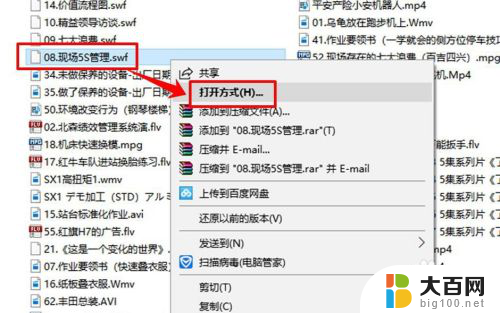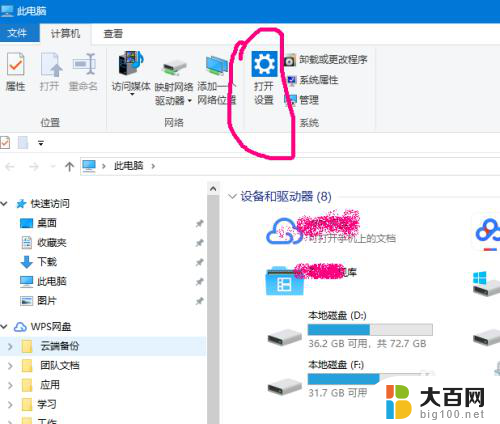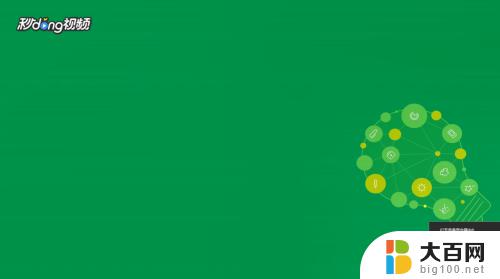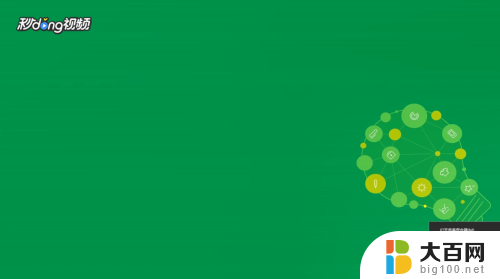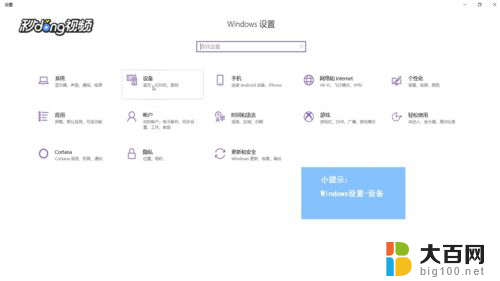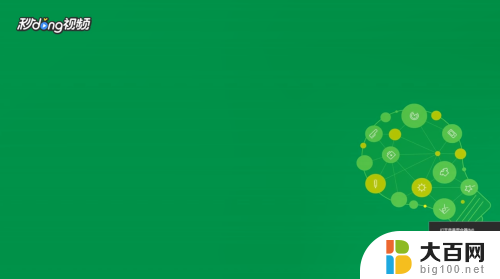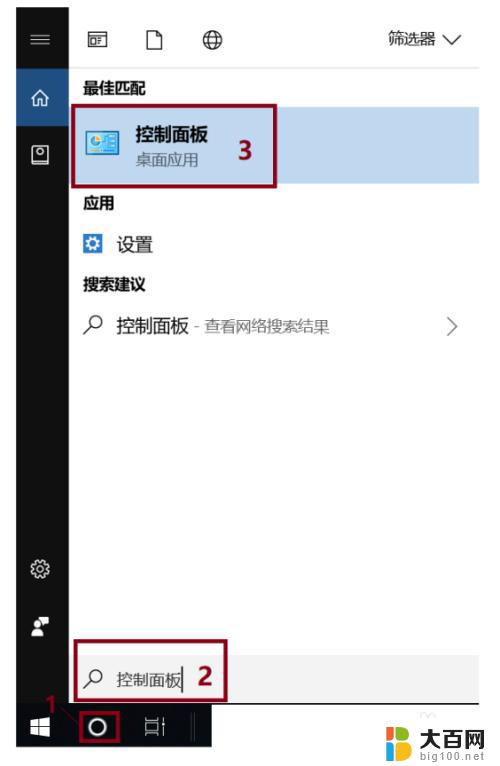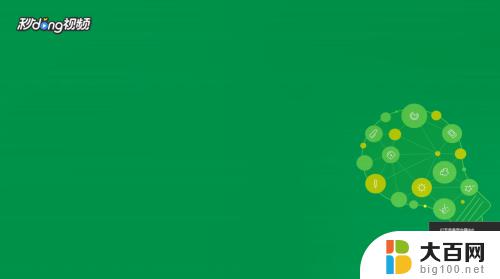电脑视频加速播放器 Win10播放器如何加速播放视频
更新时间:2023-11-26 11:04:15作者:jiang
随着互联网的普及和技术的不断发展,越来越多的人开始使用电脑观看视频,有时候我们会遇到视频加载缓慢、卡顿等问题,这无疑会影响到我们的观影体验。为了解决这一问题,许多人开始寻找电脑视频加速播放器,而Win10播放器如何加速播放视频成为人们关注的焦点。在本文中我们将探讨Win10播放器如何加速播放视频的方法和技巧,帮助读者提升观影效果,享受流畅的视频播放体验。
具体步骤:
1.按下快捷键“win+i”打开设置窗口,在设置里点击“应用”。
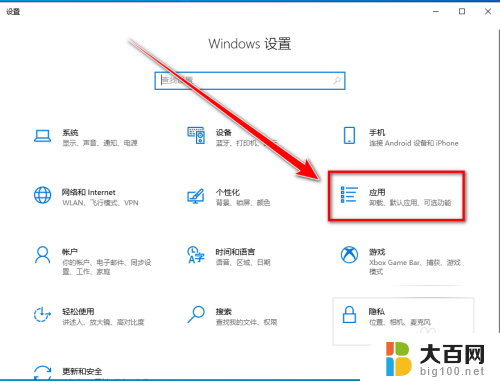
2.点击左侧的“默认应用”。
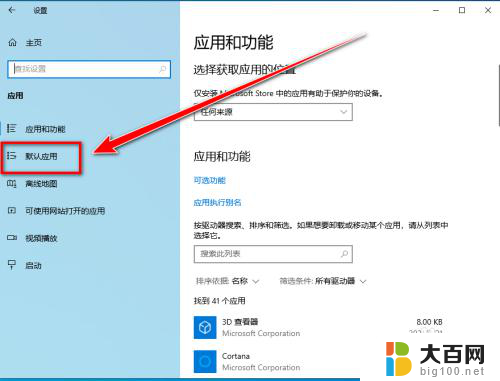
3.在“默认应用”里,点击视频播放器。
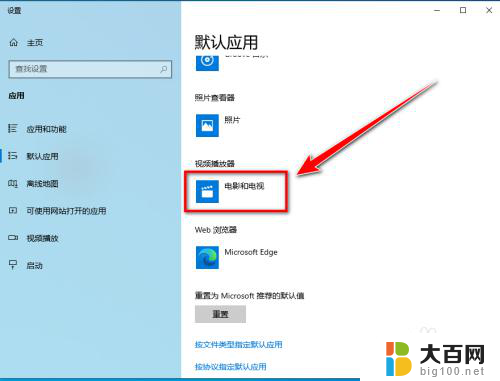
4.在“选择应用”的窗口里,点击“Windows Media Player”。
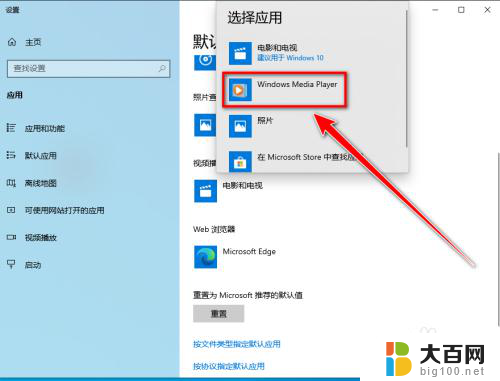
5.设置完成后,双击打开视频文件。
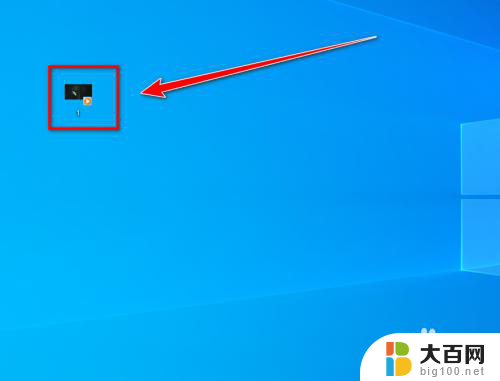
6.在播放器里,点击鼠标右键。
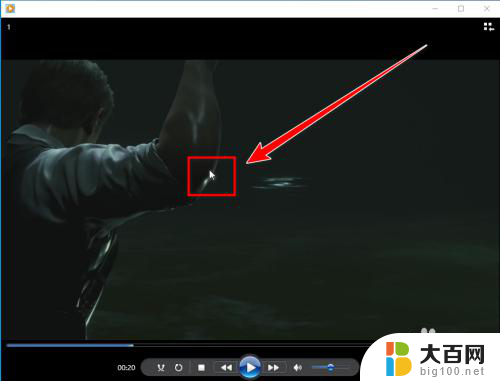
7.在右键菜单里,点击“增强功能”。
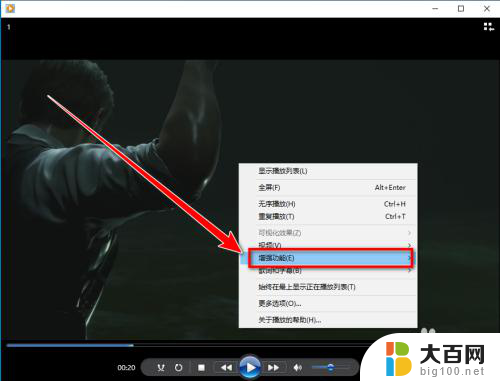
8.在“增强功能”的下一级菜单里,点击“播放速度设置”。
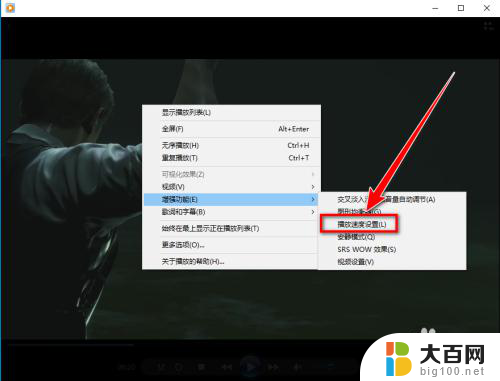
9.在“播放速度设置”的窗口里,点击“快速”按钮。或者向右拖动滑块,均可加速播放视频。
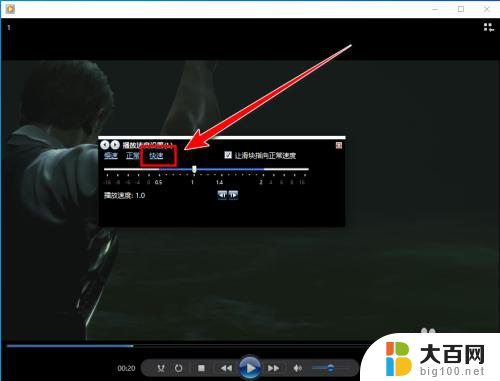
以上就是电脑视频加速播放器的所有内容,有需要的用户可以根据小编提供的步骤进行操作,希望对大家有所帮助。